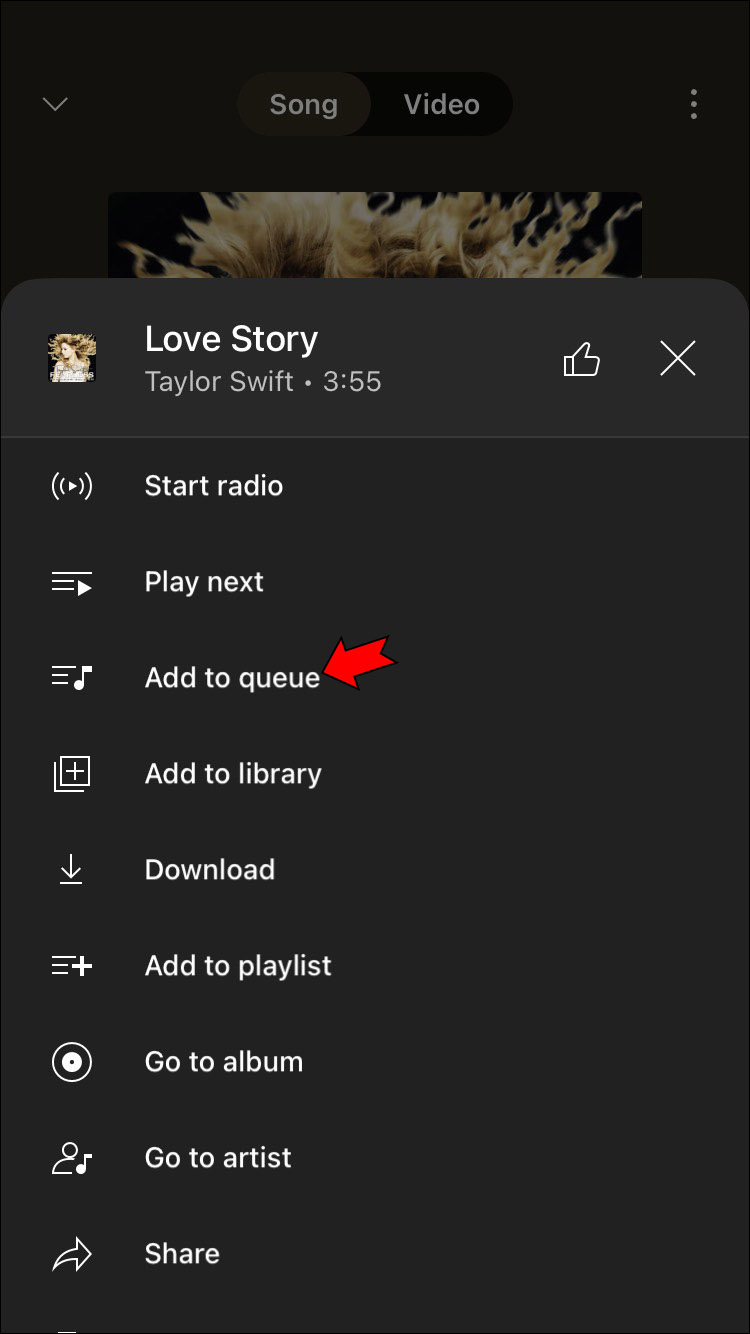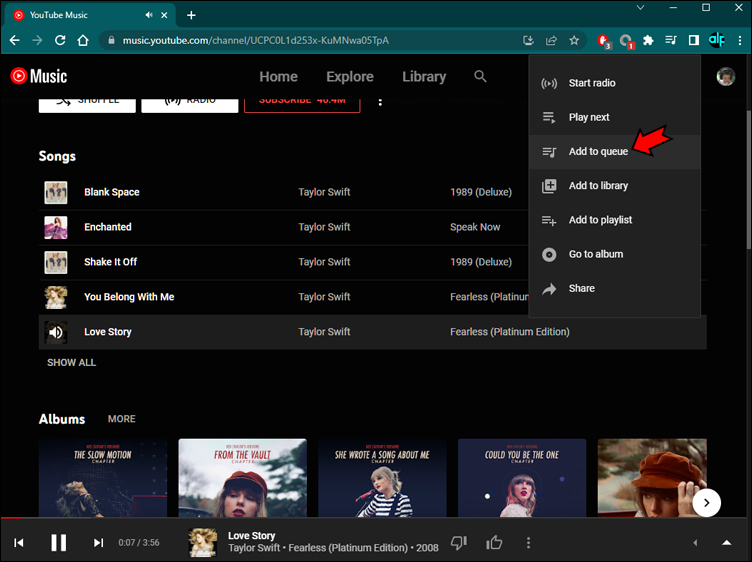Как сохранить в очереди в YouTube Music
YouTube Music позволяет добавлять видео, которые вы хотите посмотреть следующим, и сохранять их в очереди. Таким образом, каждый пользователь может настроить свои впечатления от прослушивания и смотреть видео, которые ему нравятся. Недавно YouTube Music представил новую функцию, которая позволяет пользователям сохранять всю очередь в виде списка воспроизведения.
Если вы хотите узнать, как сохранить очередь в YouTube Music, не ищите дальше. В этой статье представлены подробные пошаговые инструкции о том, как это сделать на вашем Android, iPhone или ПК.
Программы для Windows, мобильные приложения, игры - ВСЁ БЕСПЛАТНО, в нашем закрытом телеграмм канале - Подписывайтесь:)
Как сохранить в очереди в YouTube Music на iPhone
YouTube Music позволяет пользователям iPhone сохранять видео, которые они хотят посмотреть в следующий раз, и даже настраивать порядок их воспроизведения. Вот как это сделать.
- Откройте YouTube Музыка приложение на вашем iPhone. Если у вас его нет, загрузите его из App Store.

- Войдите в систему, если будет предложено, и введите в строке поиска название видео, которое вы хотите сохранить в очереди.

- Воспроизведите видео и нажмите три точки рядом с его названием.

- Выберите «Добавить в очередь».

После того как вы добавили видео в очередь, вы можете настроить порядок его воспроизведения, нажав и удерживая две линии справа от видео.
Как сохранить в очереди в YouTube Music на Android
Пользователи Android будут рады узнать, что они могут настроить видео, которые они видят в разделе «Далее» приложения YouTube Music, всего за несколько шагов. Чтобы сделать это, следуйте инструкциям ниже.
- Запустите YouTube Музыка приложение на вашем Android-устройстве. Если вы еще не установили его, загрузите его из Play Store.

- При необходимости войдите в свою учетную запись и найдите видео, которое хотите добавить в очередь.

- Выберите видео и коснитесь трех точек, чтобы получить доступ к параметрам.

- Нажмите «Добавить в очередь».

Если вы хотите упорядочить видео в разделе «Следующее», коснитесь и удерживайте две линии справа от соответствующего видео.
Как сохранить в очереди в YouTube Music на ПК
Многие люди предпочитают использовать YouTube Music на своих компьютерах из-за большего экрана. Хотя в настоящее время настольного приложения YouTube Music не существует, навигация по веб-сайту очень проста. Вот как вы можете использовать веб-сайт для сохранения видео в очередь.
- Откройте браузер и перейдите в раздел YouTube Музыка веб-сайт.

- Войдите в свою учетную запись, если будет предложено.

- Нажмите «Поиск» вверху и введите название видео, которое вы хотите добавить в очередь.

- Выберите три точки справа от видео и выберите «Добавить в очередь».

Вы можете изменить порядок видео в разделе «Следующие», чтобы улучшить качество прослушивания. Все, что вам нужно сделать, это нажать и удерживать видео, чтобы переместить его.
Очередь сохранения YouTube Music как плейлист
Одна из последних опций, выпущенных YouTube Music, — это возможность сохранить вашу очередь в виде списка воспроизведения. Таким образом, вы всегда будете иметь доступ к новой музыке и будете в курсе последних тенденций. Имейте в виду, что это новая опция, поэтому она может быть доступна не на всех устройствах.
Очередь сохранения YouTube Music в виде плейлиста на iPhone
Если вы используете приложение YouTube Music на своем iPhone и хотите сохранить свою очередь в виде списка воспроизведения, вот что вам нужно сделать.
- Запустите приложение YouTube Music.

- Перейдите в раздел «Сейчас исполняется».

- Нажмите «Далее».

- Нажмите кнопку «Сохранить» рядом с надписью «Воспроизведение с».

Здесь вы можете выбрать, хотите ли вы добавить очередь в существующий список воспроизведения или создать новый.
Очередь сохранения YouTube Music как плейлист на Android
Программы для Windows, мобильные приложения, игры - ВСЁ БЕСПЛАТНО, в нашем закрытом телеграмм канале - Подписывайтесь:)
Пользователи Android должны следовать этим инструкциям, если они хотят сохранить очередь в виде списка воспроизведения.
- Откройте приложение YouTube Music.

- Откройте раздел «Сейчас исполняется».

- Нажмите «Далее».

- Выберите «Сохранить» справа.

Выберите «Добавить в список воспроизведения», если хотите добавить очередь в существующую коллекцию. Вы также можете создать новый плейлист для очереди.
Очередь сохранения YouTube Music в виде списка воспроизведения на ПК
На момент написания этой статьи сохранить очередь в виде списка воспроизведения с помощью компьютера невозможно. Если вы хотите это сделать, вам нужно будет использовать iPhone или устройство Android.
Часто задаваемые вопросы
Почему я не могу сохранить очередь в виде плейлиста на своем мобильном телефоне?
Поскольку сохранение очереди в виде списка воспроизведения было введено совсем недавно, не все пользователи видят эту опцию. Единственное, что вы можете сделать, это убедиться, что вы используете последнюю версию приложения. Если вы обновили приложение и по-прежнему не видите опцию «Сохранить», вам придется подождать, пока она станет доступной.
Наслаждайтесь музыкой
YouTube Music предлагает множество опций, которые недоступны в других потоковых приложениях, поэтому неудивительно, что многие пользователи переходят на него. Настройка очередей и сохранение их в виде списков воспроизведения — это лишь некоторые из функций, которые делают этот сервис таким популярным.
Часто ли вы настраиваете раздел «Далее» в YouTube Music? Как вам такой вариант? Расскажите нам в разделе комментариев ниже.